Gmail กำลังเป็นที่นิยมมากขึ้นเรื่อย ๆบริการ. เมื่อ Google เปิดตัวมันในปี 2004 ไม่มีใครรู้ว่ามันจะได้รับการยอมรับหลัก ๆ ตอนนี้มันเป็นบริการอีเมลที่ใหญ่เป็นอันดับสองในเวลาและไม่ไกลสำหรับการเรียกร้องจุดที่ 1 Albeit Gmail มอบประสบการณ์ผู้ใช้ที่ชัดเจนปรับแต่งและเคล็ดลับต่าง ๆ ทำให้มีประสิทธิภาพมากขึ้น การสนับสนุนแป้นพิมพ์ลัดเป็นคุณลักษณะที่ไม่รู้จักของ Gmail หากคุณรักการใช้แป้นพิมพ์ลัดคุณต้องรู้ว่าการใช้ปุ่มลัดนั้นสะดวกสบายเพียงใดในการทำงานที่ต้องใช้เมาส์มาก หากคุณเป็นผู้ใช้ Gmail ตัวยงที่ใช้เวลาครึ่งวันในการจัดการอีเมลที่ดีกว่าคุณอาจต้องใช้ปุ่มลัดเพื่อเลื่อนดูกล่องจดหมายอย่างรวดเร็ว (กล่องจดหมาย, จดหมายที่ส่งแล้ว, ร่างจดหมาย ฯลฯ ) และส่วนอื่น ๆ ของ Gmail รวมถึง รายชื่อผู้ติดต่อ และ งาน. Gmail สนับสนุนปุ่มลัดค่อนข้างน้อยใช้เพื่อข้ามไปมาระหว่างหน้า & ส่วน Gmail ต่าง ๆ และยังช่วยให้ผู้ใช้สามารถสร้างทางลัดที่กำหนดเองสำหรับการปฏิบัติงานตามปกติ ในสิ่งต่อไปนี้เราจะแจ้งให้คุณทราบว่าคุณสามารถเปิดใช้งานแป้นพิมพ์ลัดใน Gmail และสร้างปุ่มลัดที่กำหนดเองเพื่อทำงานตามปกติของคุณได้อย่างรวดเร็วโดยไม่สูญเสียความสำคัญกับงานคอมพิวเตอร์ประจำวันของคุณ
ตามค่าเริ่มต้นแป้นพิมพ์ลัดจะไม่เปิดใช้งานใน Gmail ในการเปิดใช้งานทางลัดคุณต้องเปิดหน้าต่างการตั้งค่าจากนั้นตรงไปที่แท็บทั่วไปและเปิดใช้งาน แป้นพิมพ์ลัดเปิด ตัวเลือก

สามารถดูรายการแป้นพิมพ์ลัดได้โดยกดปุ่ม“Shift +?” ปุ่มลัด ทางลัดจะถูกแบ่งออกเป็นหมวดหมู่อย่างเรียบร้อยเช่นการกระโดดการเลือกเธรดการนำทางแอปพลิเคชันและการกระทำ

นั่นไม่ใช่ทั้งหมดนอกจากทางลัดในตัว Gmail ยังอนุญาตให้คุณสร้างทางลัดที่กำหนดเอง หากต้องการสร้างทางลัดที่กำหนดเองให้เปิดหน้าต่างการตั้งค่าและตรงไปที่แท็บ Labs ภายใต้ Gmail Labs: เนื้อหาทดลองบางอย่างที่บ้าคลั่งค้นหาคีย์บอร์ดที่กำหนดเองเลือก ทำให้สามารถ จากส่วนแป้นพิมพ์ลัดที่กำหนดเองแล้วคลิก บันทึกการเปลี่ยนแปลง.
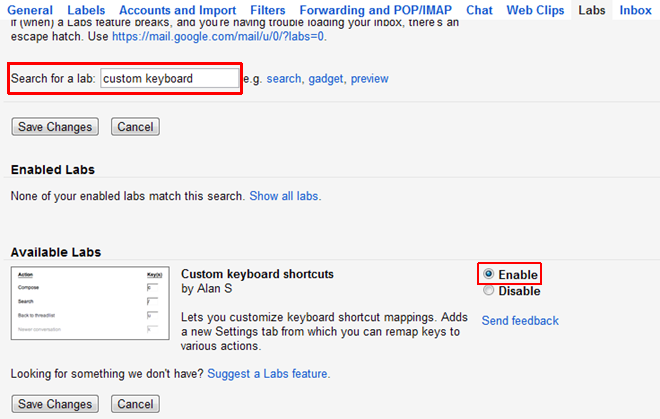
แท็บใหม่ที่ชื่อว่า Keyboard Shortcuts จะถูกเพิ่มเข้าไปในหน้าต่างการตั้งค่า มันมีรายการของทางลัดทั้งหมดที่นำเสนอโดย Gmail คุณสามารถแทนที่คีย์ลัดเริ่มต้นสำหรับการดำเนินการหรือตั้งค่าทางลัดที่สองสำหรับมัน หลังจากที่คุณกำหนดค่าทางลัดที่จำเป็นทั้งหมดแล้วให้คลิกบันทึกการเปลี่ยนแปลง
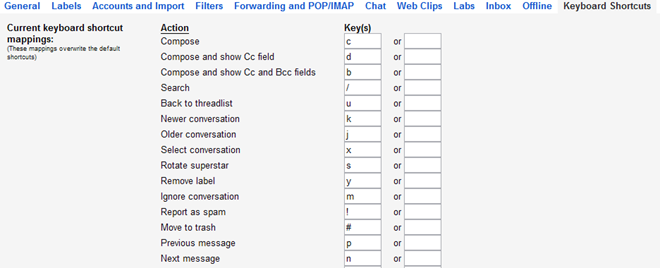
หากคุณชอบการใช้แป้นพิมพ์ลัดแทนเมาส์สำหรับดำเนินการต่าง ๆ ตัวเลือกทางลัดที่กำหนดเองของ Gmail พิสูจน์ได้ว่ามีประโยชน์ทีเดียว หากคุณมีเคล็ดลับในการแบ่งปันอย่าลังเลที่จะบอกเราในส่วนความคิดเห็น













ความคิดเห็น